Как скачать шрифты на Dafont
Потребность в использовании новых шрифтов в дополнение к шрифтам, доступным в системе, довольно высока, особенно для тех, кому часто приходится разрабатывать контент, оформлять титульные страницы в Word,. А Windows поддерживает загрузку дополнительных наборов. Вьетнамский шрифт, чтобы расширить выбор шрифтов, а также ограничить некоторые вьетнамские опечатки.
Dafont – это сайт, который также предлагает множество новых шрифтов для загрузки на ваш компьютер. Вам просто нужно загрузить шрифт на свой компьютер, а затем установить его для использования в Word или других инструментах редактирования. Следующая статья покажет вам, как загружать шрифты на Dafont.
- Как конвертировать код шрифта с помощью Unikey
- Как преобразовать строчные буквы в прописные и наоборот в Word
- Как вводить вьетнамский язык в Windows 10
Инструкция по установке шрифтов на Dafont
Шаг 1:
Пользователи получают доступ к домашней странице Dafont по ссылке ниже.
- https://www.dafont.com/
На домашней странице мы увидим много разных шрифтов. Щелкните шрифт, который хотите загрузить на свой компьютер.

Шаг 2:
В списке вы увидите разные шрифты выбранного шрифта. Нажмите кнопку «Загрузить», чтобы загрузить шрифт на свой компьютер.

Кроме того, если вы щелкнете непосредственно по шрифту, вы также можете отобразить стиль шрифта, который вы выбрали.

Шаг 3:
Разархивируйте файл шрифта zip-архива, загруженный на компьютер.

В каталоге извлеченных шрифтов мы увидим шрифт в формате .otf, .ttf или .fon. Дважды щелкните файл шрифта. Продолжайте нажимать кнопку «Установить», чтобы установить его на компьютер.

Шаг 4:
Затем пользователи получают доступ к пути C: WindowsFonts и затем копируют новый шрифт в папку Font на компьютере.

Шаг 5:
Теперь попробуйте открыть Word или любой другой инструмент для редактирования на вашем компьютере. Затем найдите только что установленный шрифт и щелкните список.
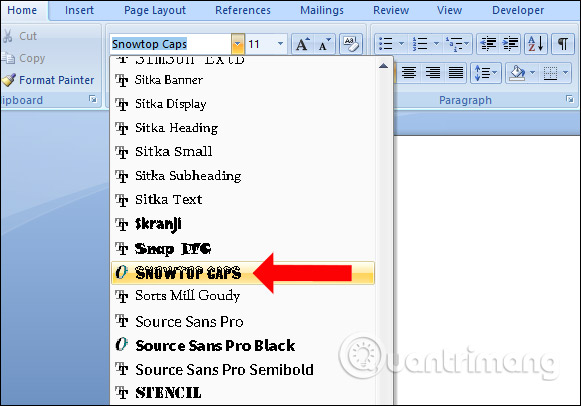
Проверьте и посмотрите, правильно ли шрифт работает на вашем компьютере при любом вводе. Шрифт на Dafont выглядит очень нарядно.

Мы можем изменить цвет шрифта на другой в зависимости от необходимости.
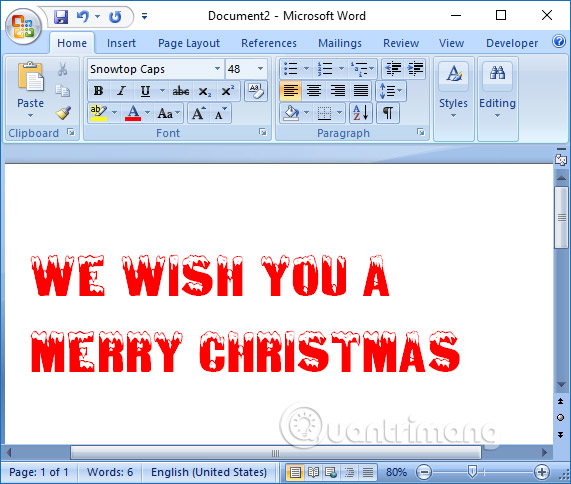
Со шрифтами Dafont у вас будет много возможностей для создания художественного текста в содержимом документа. Просто скачайте и установите шрифт на свой компьютер, чтобы использовать его.
Узнать больше:
- Инструкция по набору французского на компьютере с Unikey
- Исправить ошибку Unikey не показывает значок на панели задач
- 8 шрифтов для распознавания, используемых в приложениях или на веб-сайтах
Желаю всем успехов!






